Cara Memanfaatkan Fungsi Logical dan Fungsi IF Pada Microsoft Excel Untuk Membuat Output Hasil Penilaian Ujian Saringan Masuk Siswa Baru
Salam sukses selalu untuk semua pembaca setia kuat's blog. Pada posting kali ini saya akan memposting mengenai cara membuat output hasil penilaian ujian saringan masuk bagi siswa baru dengan memanfaatkan Fungsi Logical dan Fungsi IF pada microsoft excel.
Formula logical merupakan formula yang berisi delapan formula logika dengan parameter tertentu untuk menghasilkan suatu output yang sesuai dengan parameter yang ditentukan. Pada posting kali ini saya akan membahas penggunaan formula IF dengan dua parameter untuk mengetahui output hasil ujian saringan siswa baru. Formula IF dua parameter merupakan fungsi logical yang akan menghasilkan dua output yang dihasilkan. Dan bahasan posting kali ini, dua output yang akan saya hasilkan adalah output “Tidak Diterima” dan output “Diterima”. Dan untuk lebih memahaminya, berikut ini saya sertakan langkah-langkahnya :
1. Pertama, buatlah tabel daftar nilai ujian siswa baru pada sheet1 seperti berikut ini :
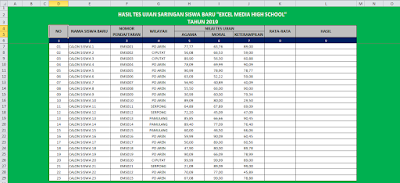 |
| Gambar 1. Tabel Hasil Ujian Saringan Siswa Baru |
2. Selanjutnya yang kedua buatlah tabel kriteria pada sheet2 seperti nampak pada capture berikut ini :
 |
| Gambar 2. Tabel Kriteria Ujian Saringan Siswa Baru |
3. Perhatikan tabel daftar nilai ujian saringan masuk siswa baru di atas, karena nilai rata-rata nya belom terinput maka harus diinput terlebih dahulu dengan menggunakan formula. Arahkan pointer mouse pada sel K7, lalau ketikkan rumus formula “=((SUM(H7;I7;J7)/3))” seperti pada capture berikut ini :
 |
| Gambar 3. Tabel Hasil Ujian Saringan Siswa Baru |
4. Setelah menginput rumus formula pada sel rata-rata, tekan enter dan akan menghasilkan nilai rata-rata seperti pada capture berikut ini :
 |
| Gambar 4. Tabel Hasil Ujian Saringan Siswa Baru |
5. Setelah itu lakukan copy rumus formula rata-rata nilai dengan cara drag dari mulai sel K7 – K29 seperti pada capture berikut ini :
 |
| Gambar 5. Tabel Hasil Ujian Saringan Siswa Baru |
6. Setelah menghasilkan nilai rata-rata, lalu arahkan pointer mouse denan cara klik pada sel L7, dan pilih menu Formulas > Logical > IF seperti pada capture berikut ini :
 |
| Gambar 6. Fungsi Logical |
7. Langkah selanjutnya silahkan masukkan parameter rumus fungsi IF seperti pada capture berikut ini :
 |
| Gambar 7. PMT |
8. Klik OK dan akan menghasilkan output hasil penilaian ujian saringan masuk siswa baru seperti pada capture berikut ini :
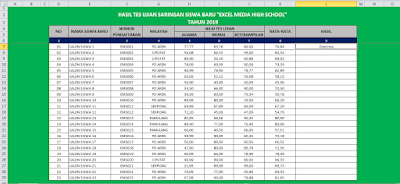 |
| Gambar 8. Tabel Hasil Ujian Saringan Siswa Baru |
9. Selanjutnya silahkan copy rumus formula dengan cara lakukan drag atau tarik rumus formula dari mulai sel L7 sampai sel L29, dan hasilnya adalah sebagai berikut :
 |
| Gambar 9. Tabel Hasil Ujian Saringan Siswa Baru |
Demikianlah mengenai cara membuat output hasil penilaian ujian saringan masuk bagi siswa baru dengan memanfaatkan Formula Logical pada microsoft excel. Sebagai bahan latihan, sobat bisa mendownload tabel latihan tersebut dengan cara klik link ini. Dan untuk membuat output hasil penilaian ujian saringan masuk bagi siswa baru dengan IF tiga Parameter akan saya bahas pada posting selanjutnya.
Demikian bahasan mengenai cara output hasil penilaian ujian saringan masuk bagi siswa baru dengan memanfaatkan Formula Fungsi Logical dan Fungsi IF pada microsoft excel. Bagi pembaca blog ini, yang ingin berkonsultasi mengenai artikel ini dapat menghubungi saya di line mobile/WA nomor 0813 1684 5354 / 0856 7966 693 atau melalui email kurniawankuat@gmail.com. Selama saya sedang tidak sibuk ataupun sedang tidak mengendarai kendaraan pasti akan saya layani. Demikian semoga bermanfaat. Salam sukses.
















.png)
.png)








